Как запустить рекламную кампанию на facebook: от выбора цели до загрузки креативов
Содержание:
- Виды рекламных кампаний по целям
- Как Создать Отчет Рекламной Кампании
- Как открыть доступ к рекламному кабинету через Facebook Ads
- Какие бывают виды доступа к рекламному аккаунту
- Способы запуска продвижения
- Причины, по которым Фейсбук может блокировать аккаунт
- Как Создать похожую аудиторию в Facebook
- Обзор возможностей рекламного кабинета Facebook
- Добавление сотрудников к рекламному аккаунту
- Создание и настройка бизнес-менеджера
- Вход в кабинет управления рекламой
- Настройка
- Основной интерфейс
- Обзор возможностей рекламного кабинета Facebook
- Facebook Реклама: Создаем Аудиторию
- Как настроить таргетированную рекламу в Instagram
- Как сделать рекламный кабинет в Фейсбуке: пошаговая инструкция
Виды рекламных кампаний по целям
У рекламных кампаний в Facebook реализовано три основных цели — узнаваемость, лиды и конверсии. Их нужно учесть перед настройкой РК, чтобы получить максимальную отдачу от рекламы.
Узнаваемость
Чтобы повысить узнаваемость бренда или рассказать о нем новым потенциальным покупателям, выбирайте цель «Узнаваемость». У таких рекламных кампаний максимальный охват. Показ рекламы можно настроить на действующих покупателей, похожих на них людей и на самостоятельно подобранную аудиторию.
Лиды
Если вы хотите мотивировать потенциальных клиентов на совершение какого-либо целевого действия, выберите одну из целей в разделе «Лиды». Целевым действием может быть посещение сайта, установка приложения, просмотр публикации и взаимодействие с ней, просмотры видео, отправка сообщений, подписка на рассылку или заполнение формы.
Как Создать Отчет Рекламной Кампании
Чтобы создать отчет рекламной кампании, нажимаем три точки и создадим отчет, который можно отправлять в автоматическом режиме.

На вкладке «Все отчеты» находится сформированный отчет –«Отчет без имени». Рассмотрим данную вкладку с ее разделами: «Разбивки» и «Метрики».

На вкладке «Разбивки» заходим в меню – «Три полоски».

Далее, стрелка вниз – «Уровень» и выбираем разбивки.
Ставим галки в разделах названий:
- кампании
- группы объявлений
- объявления

В разделе «Метрики» посмотрим, какие метки можно выбрать. Из раздела «Результативность», например, выбираем
- «Охват»
- «Потраченная сумма» (это приблизительная метрика)
- «Плата за клик».


Свернуть раздел «Метрики», можно кликнув на «Три полоски».

Нажимаем на «Отчет без имени». Откроется диалоговое окошко. В поле «Название отчета», внесем название отчета.

Далее, открываем раздел «Запланировать отправку по электронной почте. Ставим галку, выбрав необходимый период доставки отчета:
 Планируем доставку отчета по рекламной кампании фейсбук
Планируем доставку отчета по рекламной кампании фейсбук
– каждый день;– еженедельно;– ежемесячно (1-го числа) и кнопка «Подтвердить». Далее, «Сохранить».

Выгрузить отчет на свой компьютер можно в формате XL , кликнув по пиктограмме.

Как открыть доступ к рекламному кабинету через Facebook Ads
Зайти в рекламный аккаунт Facebook можно либо по прямой ссылке, либо через меню слева в личном профиле, либо через бизнес-менеджер.
Далее необходимо найти кнопку «Настройки». В открывшемся окне — «Настройка рекламного аккаунта» — есть меню «Роли для рекламного аккаунта» с возможностью добавить людей.
Нажмите «Добавить людей», и введите фамилию и имя нужного человека в строке. Укажите его роль в аккаунте и подтвердите действие. После этого у добавленного специалиста будет выбранный вами уровень доступа.
На этом все. Успешного запуска рекламных кампаний в Facebook!
Также читайте другие статьи в блоге Webpromo:
- Performance Marketing в диджитал – тренды 2021, которые нужно внедрить;
- Офлайн-конверсии Facebook Ads и Google Ads. Как повысить качество лидов?;
- Как улучшить видимость сайта в выдаче при помощи сторонних веб-ресурсов?
И подписывайтесь на наш Telegram-канал про маркетинг.
Какие бывают виды доступа к рекламному аккаунту
Если вы решили предоставить права другому пользователю по работе с рекламой, сразу разберитесь с уровнями доступа. В распоряжении владельцев рекламных кабинетов Фейсбук следующие варианты:
- Администратор. Такой пользователь имеет наибольшие права после владельца аккаунта. Он вправе создавать, вносить правки и просматривать рекламу. Кроме того, его возможности позволяют работать с отчетами, вносить изменения в способы оплаты, а также управлять разрешениями администратора.
- Рекламодатель. Получение такого доступа к рекламному кабинету Facebook дает немного меньшие полномочия. Человек со статусом рекламодателя вправе смотреть и вносить правки в рекламу, работать с отчетами и вносить изменения в способы осуществления платежа.
- Аналитик. Такому пользователю открываются ограниченные возможности — смотреть результаты по рекламе, проанализировать отчеты и принимать решения по дальнейшим действиям. Статус открывается в случае, если человек хочет добавить таргетолога и повысить эффективность рекламной кампании.
По правилам Фейсбука нельзя дать доступ к рекламному аккаунту в Фейсбук нескольким людям путем передачи логина и пароля. Такие действия противоречат действующим правилам соцсети и могут привести к последствиям в виде блокировки. Гораздо проще — добавить человека в аккаунт «законным» методом, открыв ему функции с учетом имеющихся доступов
Это важно, ведь добавленные пользователи получают доступ только к рекламному кабинету, а не странице в целом. Они не смогут общаться в профиле, просматривать новости или истории, добавлять публикации и оставлять комментарии
Способы запуска продвижения
Для работы с платным продвижением на Facebook доступно несколько способов:
1. Центр рекламы. Специальный раздел в фейсбуке, где можно создать рекламу и настроить ее прямо со страницы. Здесь доступны только основные необходимые инструменты. Тем не менее, при первом знакомстве такого «минимального» набора вполне достаточно.
Первое что вам нужно знать — кнопка «продвигать» — находиться прямо в верху вашей страницы. Пример ⇓
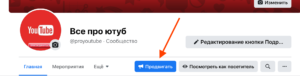
Или под любым постом
2. Ads manager. Полноценный рекламный кабинет в фейсбук, где доступно создание, настройка, управление и отслеживание статистики продвижения страницы. Большой набор настроек таргетинга, выбор графиков, редактирование кампаний в процессе показа. Позволяет переключаться между рекламными аккаунтами, но единовременно работу можно вести только с одним из них.
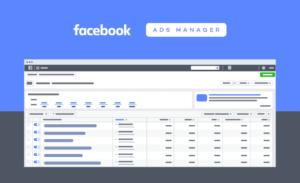
3. Business Manager. Это сервис для профессионального управления несколькими страницами, рекламными аккаунтами, профилями в инстаграм, пикселями. Позволяет распределять между сотрудниками доступ к разным объектам и вести одновременно несколько проектов для своих клиентов. Словом, это идеальное рабочее поле для смм-агентства или опытного рекламщика.
Причины, по которым Фейсбук может блокировать аккаунт
Их много, но не всегда при блокировке аккаунта Фейсбук указывает конкретную причину. А дело может быть в том, что:
Вы привязали чужую карту для оплаты рекламы. Отличие даже в одной букве фамилии в профиле и на карте приведет к тому, что Фейсбук посчитает аккаунт подозрительным. Ошибаться и использовать чужие данные нельзя — рекламодатели должны пользоваться своими картами и электронными кошельками. И если вы настраиваете рекламу для клиента, то сначала нужно открыть рекламный аккаунт на его имя, потом добавить себя администратором и уже с его страницы настраивать и оплачивать рекламу.
Фейсбук не смог списать долг за рекламу. Такое происходит на аккаунтах с автоматическими платежами — постоплатной системой расчетов. Если вы запустили рекламу и потратили 20 000 ₽, а на привязанной карте всего 3 000 ₽, Фейсбук не сможет списать задолженность. И заблокирует аккаунт, пока вы не погасите долг.
В аккаунт входили с других устройств и IP-адресов. Алгоритмы соцсети считают это попыткой взлома. Если вы раньше всегда заходили с ноутбука, а потом решили попасть в рекламный кабинет с браузера через смартфон, это может привести к блокировке. А еще доступ к аккаунту закроют, если ночью в него попытается зайти какой-то человек с IP из США, если вы всегда работали днем с IP из России.
Аккаунт долго бездействует. Если в течение нескольких месяцев после открытия в рекламном аккаунте ничего не происходит, его закрывают. И даже если вы создавали какие-то кампании, но не запускали их, аккаунт тоже могут заблокировать. Не можете решиться на старт — почитайте, как запустить рекламную кампанию на Фейсбуке.
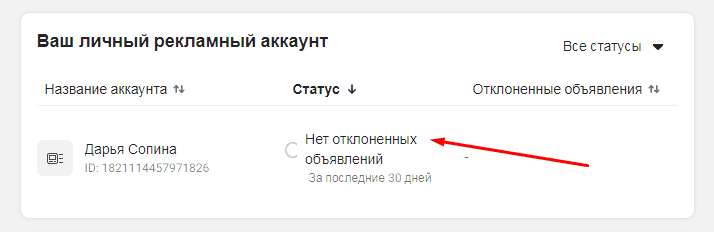 Я использую отдельные рекламные аккаунты, чтобы показывать функционал Фейсбука в статьях. Не запускаю с них рекламу, и со временем их блокируют
Я использую отдельные рекламные аккаунты, чтобы показывать функционал Фейсбука в статьях. Не запускаю с них рекламу, и со временем их блокируют
Лимиты или расходы на рекламу резко выросли. Точных цифр – на сколько должны увеличиться лимиты и расходы – нет. Но если вы раньше тратили 4 000 ₽ в месяц, а потом запустили кампанию, которая открутилась на 15 000 ₽ в день, для алгоритмов Фейсбука это будет выглядеть слишком подозрительно.
В аккаунт добавили людей с заблокированным профилем. Если вы дадите роль администратора (или другую) человеку, у которого уже заблокировали его личный рекламный аккаунт, ваш тоже могут остановить. Поэтому будьте аккуратнее и проверяйте, нормально ли все у того, кого хотите добавить.
В рекламе использовали диплинк. Диплинки — это ссылки, по которым пользователь может перейти в конкретное место какого-то приложения, минуя внутренний браузер социальной сети. Фейсбук давно не рекомендовал использовать их, а в 2019 году начал автоматически блокировать кампании с ними. Блокируют не все кампании и аккаунты с диплинками, а те, которым «повезет».
Пользователи жалуются на нарушение правил. Если вы серьезно нарушили правила Фейсбука, объявления сразу отклонят. А если допустили что-то несущественное — например, использовали неподходящий креатив — пользователи могут жаловаться на рекламу, и Фейсбук может заблокировать аккаунт
Именно поэтому важно таргетироваться на свою целевую аудиторию, а в этом поможет парсер Pepper.Ninja. Им можно спарсить пользователей в Фейсбуке по ключевым словам (тем, к которым люди проявляют интерес) или тех, кто подписан на конкретные группы и страницы
Вы работаете с несколькими аккаунтами с одного IP-адреса. Официально Фейсбук не запрещает это, но алгоритмы могут начать подозревать что-то неладное. И в случае другого, даже малейшего нарушения – заблокируют аккаунт.
Вы не используете двухфакторную аутентификацию. Она снижает риск взлома злоумышленниками, а аккаунты без нее считаются слабозащищенными. Поэтому их блокируют.
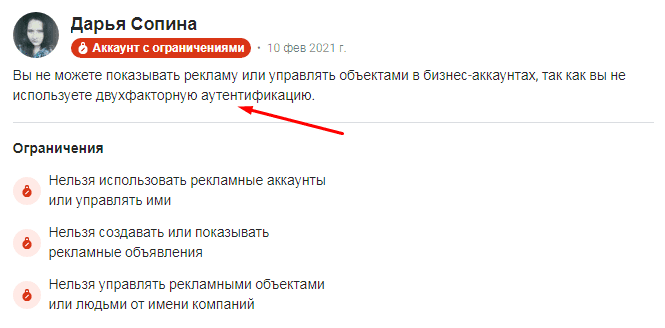 Мой личный рекламный аккаунт заблокировали именно поэтому
Мой личный рекламный аккаунт заблокировали именно поэтому
В аккаунте скопились старые объявления. Неочевидная причина блокировки, но она тоже встречается. Если вы не удаляете объявления, не прошедшие модерацию, со временем их становится все больше и они снижают качество рекламного аккаунта.
Рекламу запустили с только что созданного аккаунта. Фейсбук считает это подозрительным и ограничивает возможности рекламы. Поэтому перед запуском кампаний с новых аккаунтов лучше их «прогреть» — вести себя как обычный пользователь соцсети: ставить реакции на посты, писать комментарии, вести личные переписки.
Использовали черные методы продвижения. Это редирект, клоакинг и другие способы обмана пользователей или рекламной сети. Если вы активно применяете их, разблокировать рекламный аккаунт в Фейсбуке не получится: за подобные нарушения его отключат навсегда.
Как Создать похожую аудиторию в Facebook
На открывшейся странице, выбираем галкой нашу созданную аудиторию. Далее, кнопка
«Действие» > «Создать аналог»
 Рекламный Кабинет: Как Создать похожую аудиторию в Фейсбук
Рекламный Кабинет: Как Создать похожую аудиторию в Фейсбук
Facebook найдет похожую аудиторию, в той стране, которую Вы укажете.
Выбираете страну, далее Размер аудитории» с определенной точностью. Параметр точности Facebook определяет от 1 до 10.

10 – это мин. похожая аудитория, но при этом, самая большая аудитория по выборке. Если установить 1 – это mac близкая и точная аудитория, но с самым маленьким охватом (170 тыс. человек).
Нажимаем кнопку Создать аудиторию

Рекламный Кабинет: Как Настроить Рекламу в Фейсбук
Аудитория создана. Можно ее использовать в рекламной кампании.
Мы рассмотрели Рекламный Кабинет Facebook, создали бизнес рекламу, разобрали, что такое пиксель Facebook и как его настроить. Научились устанавливать пиксель на сайт/блог, создавать аудитории в рекламном кабинете Facebook.
Применяйте этот инструмент в решении своих бизнес задач.
На этом все!
P.S. Пошаговая инструкция Как создать рассылку в GetResponse.
Удачи!С уважением
Татьяна
Обзор возможностей рекламного кабинета Facebook
Агентский кабинет в Фейсбук позволяет не только создавать объявления и определять, каким пользователям они будут показаны.
В нем также реализованы следующие функции:
- сохранение шаблонов;
- просмотр отчетности о том, насколько хорошо работает реклама;
- распределение функций и ограничение доступа сотрудникам;
- настройка пикселя Фейсбук и изменение цели его использования;
- проведение кампании в Instagram.
Как предоставить доступ в рекламный кабинет
Для этого действия необходимо иметь права администратора и выполнить следующие шаги:
- войти в Ads Manager;
- выбрать меню «Настройки аккаунта;
- открыть раздел «Роли для рекламного аккаунта»;
- нажать «Добавить человека»;
- выбрать страницу нового пользователя и определить его роль.
При предоставлении доступа в рекламный кабинет другому человеку владелец должен определить, какую из обязанностей будет выполнять помощник.

Цель продвижения в Фейсбуке.
Всего существует 3 уровня прав:
- администратор – предполагает использование полного функционала кабинета;
- рекламодатель – позволяет создавать и редактировать рекламу, просматривать отчеты;
- аналитик – дает право только на получение информации без возможности редактирования.
Как отредактировать данные
Отредактировать присвоенную ранее роль в управлении рекламным аккаунтом нельзя. Если кому-либо из пользователей нужно изменить статус, необходимо удалить его из перечня страниц, имеющих права доступа, и повторно добавить в новом качестве.
Настройка уведомлений
В Фейсбуке предусмотрено 2 типа уведомлений:
- появляющиеся в заголовке сайта и направляемые в messenger;
- приходящие на электронную почту.
Для каждого из них можно самостоятельно задать список событий, о которых будет приходить оповещение. Это может быть сводка по рекламе, результаты ее проверки и т.д. Чтобы активировать желаемый способ информирования, нужно со страницы «Настройки» перейти на вкладку «Уведомления».
Добавление сотрудников к рекламному аккаунту
Перед рассмотрением вопроса об удалении рекламного аккаунта, поговорим о том, как добавить сотрудника в рекламную деятельности. Для этого переходим на вкладку «Роли в аккаунте». Дальнейшие действия сведен в пошаговую инструкцию:
- Во вкладке «Роли в аккаунте» кликаем по пункту «Добавить пользователя».
- В новом окне кликаем по полю «Укажите друга», система автоматически подберет список учетный записей, которые у вас в друзьях.
- Справа от поля выбираем роль для человека из выпадающего списка. Это: администратор рекламного аккаунта, рекламодатель или аналитик.
- Подтверждаем серьезность намерений кнопкой «Отправить», и запрос придет в окно уведомлений выбранному человеку.
Права администратора распространяются на:
- просмотр рекламы и отчетов;
- создание и редактирование рекламы;
- изменение способов оплаты;
- управление размещениями.
Рекламодатель отвечает только за создание рекламы и просмотр отчетов, а аналитику доступна только статистическая информация.
На этом информация о настройке, создании и использовании рекламного аккаунта завершается, переходим к удалению оного.
Создание и настройка бизнес-менеджера
Для более удобного управления рекламой нужен бизнес-менеджер. О том, как его правильно настроить и создать написано чуть ниже.
Для начала разберемся с самим понятием «бизнес-менеджер». Это специальный инструмент, который позволит решить множество задач и облегчит работу с рекламными аккаунтами.
Вот лишь небольшой перечень задач, которые решает бизнес-менеджер:
- можно управлять одним или несколькими рекламными аккаунтами;
- подойдет, если в штате более одного таргетолога;
- дает возможность обмениваться собранными данными с другим аккаунтом;
- позволяет настраивать динамический ретаргетинг (те, у кого нет аккаунта не имеют такой возможности).
К тому же бизнес менеджер позволяет работать и с ФБ, и с Инстаграмом одновременно, что является преимуществом для владельцев обоих типов профилей.
Создание бизнес-менеджера
Данный пункт является самым простым и не займет много времени. Чтобы создать аккаунт, нужно быть зарегистрированным пользователем в Фейсбуке.
Ниже пошаговая инструкция по созданию:
- зайдите на сайт;
- в правом верхнем углу нажмите кнопку «Создать аккаунт»;

откроется окно, где нужно указать название компании, фамилию, имя, а также адрес электронной почты. Указывайте действующую почту, так как на нее будут приходить все дальнейшие письма.

- нажмите кнопку «Далее»;
- откроется еще одна форма, в которой нужно указать данные о компании, а также с какой целью создается учетная запись в бизнес-менеджере.

нажмите кнопку «Отправить», а потом кнопку «Готово» и зайдите на свою почту.

находим письмо (может находится в папке «Спам») и жмем кнопку «Подтвердить».

Создание аккаунта для бизнес-менеджера закончено. Как и обещал, это заняло не более 5 минут времени.
Настройка бизнес-менеджера
Следующий шаг — это настройка. Добавим страницу компании и рекламный аккаунт для дальнейшей работы через менеджер. Для этого жмем на «Аккаунты» и в открывшемся меню выбираем «Страницы».

Нажимаем кнопку «Добавить»;

Можете выбрать один из трех вариантов:
- Добавить страницу — этот вариант для тех, кто уже создал бизнес-страницу и имеет там права администратора;
- Запросить доступ к странице — вариант для людей, которые имеют страницу, но администратором там другой человек;
- Создать новую страницу — этот вариант выбирают люди, которые не создали бизнес-страницу.

Я выбрал вариант «Добавить страницу». Открылась новая форма, в которой нужно было ввести URL или название бизнес-профиля.
Нажмите кнопку «Добавить страницу».

Следующий шаг в настройке — это добавление рекламного аккаунта. Для этого действуем по инструкции:
нужно перейти в «Аккаунт», а следом «Рекламные аккаунты» и нажать кнопку «Добавить»;

вам будет предложено выбрать один из трех вариантов:
- добавить рекламный аккаунт, если хотите самостоятельно заниматься рекламой;
- запросить доступ к рекламному аккаунту, если вы доверили рекламу третьим лицам;
- создание рекламного аккаунта, если вы хотите заниматься самостоятельно, но еще не создали его.

я решил создать новый аккаунт, поэтому выбрал третий вариант;

- вводим данные, выбираем валюту счета и жмем кнопку «Далее»;
- выбираем цель создания;
- назначаем людей ответственных за данный аккаунт, а также настраиваем все по собственным требованиям;

жмем «Назначить».
На этом создание рекламного аккаунта, а также базовая настройка менеджера завершены.
Вход в кабинет управления рекламой
Если страница создана, то войти в личный кабинет управления рекламой можно при любой попытке ее запуска.
Один из способов – через меню создания в виде плюсика;

Также в настройки рекламы Фейсбук можно попасть с меню управления страницей;

У пользователя есть возможность сразу запустить продвижение своей страницы;

Также будет доступна возможность продвигать каждую запись отдельно;

Но лучше зайти в меню «Центр рекламы. В нем доступна статистика, есть возможность создать рекламное объявление или продвигать уже опубликованный пост.

Еще больше возможностей в специальном разделе социальной сети для бизнеса, в которой и есть личный кабинет Адс Менеджер.

На следующем этапе нажать на анкор Адс Менеджер;

На экране Адс Менеджера появятся правила политики недискриминации Фейсбук, которые желательно прочитать, и после нажать «Принимаю».

Настройка
Сделаем обзор основных разделов сервиса – грамотная работа с ними поможет правильно выставить все настройки и добиться эффективных результатов кампании Ads Manager.

План:
- Статистика аудитории. Здесь можно увидеть количественный и качественный состав аудитории;
- Креативный центр.
Создание и управление:
- Ads Manager. Инструмент для создания объявлений;
- Публикации страницы. Можно просмотреть помесячные параметры статистики – охват, взаимодействие;
- Панель приложений. Создавайте свои собственные;
- Помощник по приложениям. Можно продвигать свои мобильные приложения;
- Автоматические правила. Оперативное реагирование на достижение поставленных целей и автоматическое изменение условий рекламной кампании, группы или объявления.
Измерения и отчетность:
- Тесты и результаты. Тестируйте рекламные объявления и анализируйте результаты разных стратегий продвижения;
- Analytics. Обработанные аналитические данные для вашей страницы;
- Attribution. Влияние вашей рекламы на Фейсбук за пределами социальной сети;
- Events Manager. Данные о событиях, которые так или иначе связаны с вашими клиентами.
Ресурсы:
- Каталоги продуктов. Загрузка товаров и услуг, которые вы продаете;
- Безопасность бренда (включая черные списки).
Настройки или настройка рекламного аккаунта — добавление рекламодателей и выборка уведомлений о запуске и установке рекламы, об оплате и статусе объявлений. Об этом подробнее мы поговорим чуть ниже.
А пока разберемся, как зайти в рекламный кабинет на Фейсбук – не беспокойтесь, это очень просто.
Основной интерфейс
Основной интерфейс рекламного кабинета представляет собой раздел, в котором можно создавать рекламные кампании, объявления, группы объявлений. Функциональность предусматривает:
- поиск по вашим рекламным кампаниям;
- фильтрацию кампаний, групп объявлений;
- разбивку по времени, чтобы получать статистику и аналитику по кампаниям;
- возможность редактировать рекламные кампании;
- создание дубликатов;
- импорт и экспорт;
- A/B-тестирование.
Еще у рекламного кабинета есть небольшая правая панель с инструментами. Здесь можно:
- строить диаграммы;
- редактировать рекламные кампании;
- просматривать историю изменений.
Обзор возможностей рекламного кабинета Facebook
Агентский кабинет в Фейсбук позволяет не только создавать объявления и определять, каким пользователям они будут показаны.
В нем также реализованы следующие функции:
- сохранение шаблонов;
- просмотр отчетности о том, насколько хорошо работает реклама;
- распределение функций и ограничение доступа сотрудникам;
- настройка пикселя Фейсбук и изменение цели его использования;
- проведение кампании в Instagram.
Как предоставить доступ в рекламный кабинет
Для этого действия необходимо иметь права администратора и выполнить следующие шаги:
- войти в Ads Manager;
- выбрать меню «Настройки аккаунта;
- открыть раздел «Роли для рекламного аккаунта»;
- нажать «Добавить человека»;
- выбрать страницу нового пользователя и определить его роль.
При предоставлении доступа в рекламный кабинет другому человеку владелец должен определить, какую из обязанностей будет выполнять помощник.
 Цель продвижения в Фейсбуке.
Цель продвижения в Фейсбуке.
Всего существует 3 уровня прав:
- администратор – предполагает использование полного функционала кабинета;
- рекламодатель – позволяет создавать и редактировать рекламу, просматривать отчеты;
- аналитик – дает право только на получение информации без возможности редактирования.
Как отредактировать данные
Отредактировать присвоенную ранее роль в управлении рекламным аккаунтом нельзя. Если кому-либо из пользователей нужно изменить статус, необходимо удалить его из перечня страниц, имеющих права доступа, и повторно добавить в новом качестве.
Настройка уведомлений
В Фейсбуке предусмотрено 2 типа уведомлений:
- появляющиеся в заголовке сайта и направляемые в messenger;
- приходящие на электронную почту.
Для каждого из них можно самостоятельно задать список событий, о которых будет приходить оповещение. Это может быть сводка по рекламе, результаты ее проверки и т.д. Чтобы активировать желаемый способ информирования, нужно со страницы «Настройки» перейти на вкладку «Уведомления».
Facebook Реклама: Создаем Аудиторию
Нажав кнопку «Создать аудиторию», откроется диалоговое окно «Создание пользовательской аудитории». В поле «Название», пишем, название аудитории, например, «Тестовая аудитория». Далее, кнопка «Создать аудиторию».
 Как Создать Аудиторию Facebook
Как Создать Аудиторию Facebook
Создаем аудиторию, например, «Те, кто посещают определенную страницу сайта». Нажимаем меню – три полоски. Далее,
«Все инструменты» > «Аудитории»

Facebook регистрирует все сохраненные аудитории:
- аудитории из рекламных кампаний
- и аудитории, на основании данных пикселя
Все аудитории находятся на странице Аудитории

Переходим
Создать аудиторию» > «Индивидуализированная аудитория

Создадим аудиторию с пикселем, которая посетила страничку, например, страница Спасибо». Далее, нажимаем «Фильтры». Откроется диалоговое окно «Создать пользовательскую аудиторию». Выбираем «Трафик сайта».

Далее, кликнем мышкой по кнопке Все посетители сайта» и выбираем «Люди, посещавшие определенные веб-страницы


Пиксель Facebook будет собирать людей, которые будут переходить на данную страницу. Заполняем поля: Spasibo или thank youи поле Название», к примеру, «Spasibo».
Далее, кнопка «Создать аудиторию».

настройка рекламы
Система откроет окно Пользовательская аудитория создана».

Рекламный Кабинет: Как Настроить Рекламу в Фейсбук
Здесь же можно создать похожую аудиторию или Создать рекламу с использованием аудитории». После создания аудитории, нажимаем кнопку «Готово».
Как настроить таргетированную рекламу в Instagram
Таргетинг в Instagram можно использовать для всех бизнес-аккаунтов. Убедитесь, что у вас как раз такой или переведите аккаунт из личного в бизнес в настройках.
Для запуска таргетированной рекламы в Instagram есть два способа: продвижение постов из профиля или полноценная настройка в рекламном кабинете Facebook.
Продвижение постов проще для новичков: достаточно нажать на кнопку «продвигать публикацию», выбрать несколько параметров, и реклама запустится. Но и возможности серьезно ограничены, а продвигать можно лишь те посты, что уже запущены в аккаунте. Этот метод не подходит для продвижения сайта и любого внешнего ресурса.
Используйте его, если хотите получить охват для конкретной публикации, а на настройку мало времени.
Как настроить рекламу в Instagram через Facebook
Настройка таргетированной рекламы в Instagram через рекламный кабинет Facebook подойдет для любой цели: охват видео, привлечение подписчиков, повышение трафик на сайт, продажа товаров из магазина.
Чтобы запустить таргетинг в Instagram, зайдите в рекламный кабинет: найдите раздел «Реклама» в выпадающем меню в верхней панели Facebook. Далее подробно о том как настроить рекламу в Instagram:
1. Выберете цель рекламы
Прочитайте о целях подробнее в справке Facebook. Если по-прежнему ничего не понятно, выбирайте «Охват» или «Трафик».
2. Определите бюджет и график показа рекламы
Бюджет выберете на весь срок действия (если знаете, когда ваша реклама должна закончиться, например, вместе с окончанием скидок в магазине) или дневной бюджет. Вы сможете его изменить в настройках рекламы.
Задайте даты запуска кампаний (если она должна включиться не прямо сейчас) и дату завершения. Если вы не поставите дату завершения, рекламу все равно можно будет отключить в любой момент, эта функция дополнительно подстрахует вас, чтобы объявления с неактуальной информацией не крутились, если вы о них забудете.
3. Настройте аудиторию
Места: выберете страну, город или конкретный адрес (например, люди, бывающие рядом с вашим магазином).
Возраст: задайте возраст вашей целевой аудитории.
Пол: выберете пол или оставьте параметр «Все».
Языки: здесь указывается язык интерфейса Facebook. Ваша русскоязычная аудитория может использовать соцсеть как на русском, так и на другом другом языке. Проигнорируйте это поле, если не ищете экспатов.
Детальный таргетинг: самый важный параметр в настройках рекламы Instagram. Здесь можно определить интересы аудитории, сферу работы или учебы, семейное положение, наличие детей и многое другое. Вводите интересы в строку, а когда выберете несколько релевантных, нажмите на «Рекомендации» — и система подскажет вам похожие интересы.
Настройка «Связи» нужна, если вы хотите взаимодействовать с подписчиками вашей страницы Facebook, мероприятия на Facebook или мобильного приложения (оно также должно быть заранее связано с рекламным кабинетом).
4. Выберете плейсмент для рекламы
По умолчанию ваша рекламная кампания показывается везде: на Facebook, в Instagram, в Messenger и даже в рекламной сети партнеров Facebook (Audeince Network).
Чтобы запустить и показывать рекламу только в Instagram, нажмите «Редактировать плейсменты» и снимите галочки со всех лишних площадок.
6. Создайте рекламное объявление
Выберете страницу, от имени которой будет размещаться реклама в Instagram. Сначала выберете страницу Facebook, к которой привязан ваш Instagram-профиль (он точно привязан к какой-то бизнес-страницы, если вы перешли с личного на бизнес-аккаунт). После выбора страницы Facebook появится возможность выбрать Instagram-аккаунт.
Если его у вас нет (да, так можно было), выберете «Показывать рекламу от имени страницы в Facebook». Таким образом, вы сможете также запустить рекламу в Instagram.
8. Загрузите файлы: фото, видео, добавьте текст и ссылку
Теперь кампанию можно публиковать. Сначала она уйдет на модерацию, а начнет крутится через несколько минут или часов, в зависимости от скорости модерации. Вы увидите статус рекламы в графе «Статус показа». Когда реклама запущена, стоит статус «Активна».
Как сделать рекламный кабинет в Фейсбуке: пошаговая инструкция
Перед тем, как перейти к описательной части, нужно сказать. Для создания рекламного кабинете потребуется активный личный профиль и хотя бы одна бизнес-страница на Фейсбуке.

Шаг 2. Теперь необходимо выбрать цель рекламной кампании. Можете выбрать любую, так как на данном этапе это не имеет особого значения. После выбора цели, внизу появится надпись «Настроить рекламный кабинет», на которую мы и нажимаем.
Шаг 3. Откроется новая страница, где нужно выбрать страну Россия и в качестве валюты указать «Российский рубль». Часовой пояс, указываем тот, в котором вы находитесь. Это нужно для удобства, каждый день в 00.00 статистика обновляется.
Настройка рекламного кабинета
Шаг 4. Далее в «Места» указываем Россию, США удаляем, листаем вниз и жмем «Продолжить»
Шаг 5. Теперь необходимо выбрать страницу в ФБ, от имени которого будет показываться реклама. Именно для этого нам и нужна была бизнес-страница, о которой мы говорили вначале статьи.
Альтернатива: Если у вас ещё нет страницы бизнеса в Фейсбуке, то можете её создать прямо здесь. Кликаем на кнопку «Создайте Страницу Facebook». Выбираем тип страницы, категорию, вписываем название и загружаем логотип.
Шаг 6. Скролим вниз и выбираем формат рекламы «Одно изображение» и выбираем любую картинку из бесплатных стоковых.
Шаг 7. Указываем «URL» рекламируемого сайта или ссылку на страницу в Facebook/Instagram. Вписываем заголовок и текст объявления. Спускаемся вниз и жмём «Подтвердить».
Способ оплаты
Шаг 8. В завершении нужно указать способ оплаты и заполнить платёжную информацию. Можно привязать банковскую карту (Visa/MasterCard) или PayPal/
После этого, отключаем только что созданную кампанию. Так как для эффективной рекламы лучше создать новую.
Это интересно: Реклама в Инстаграме с нуля
